Spørsmål og svar om mobilbanken
Se alle tema-
Hvordan skanner jeg faktura i mobilbanken?
Slik skanner du en regning i mobilbanken
Velg å betale en regning i mobilbanken. Når du skal legge inn informasjon om regningen, kan du velge kameraikonet oppe til høyre. Skann regningen, og du vil få opp forslag til informasjon på feltene som skanneren plukker opp. Velg korrekt informasjon og fortsett til betaling som vanlig.
Slik importerer du en faktura fra fil
Velg å betale en regning i mobilbanken. Når du skal legge inn informasjon om regningen, kan du velge kameraikonet oppe til høyre. Velg å importere fra fil, og du vil få opp forslag til informasjon på feltene som skanneren plukker opp. Velg korrekt informasjon og fortsett til betaling som vanlig.
Slik betaler du fakturaen rett fra e-posten
Åpne pdf-fil du har mottatt med faktura, velg å eksportere filen via ikonet oppe til høyre. Eksporter til mobilbanken din. Mobilbanken åpner seg, og du logger inn på vanlig vis. Du vil få opp forslag til informasjon på feltene som regningsskanneren plukker opp. Velg korrekt informasjon og fortsett til betaling som vanlig.
-
Hvordan aktiverer jeg mobilbanken?
For å få mobilbank må du også ha nettbankavtale. Har du nettbankavtale, kan du laste ned og aktivere mobilbanken. Foreldre bestiller mobilbank for barn under 18 år i sin nett- eller mobilbank.
Har du en iOS-telefon, kan du følge denne bruksanvisningen.*
Har du en Android-telefon, kan du følge denne bruksanvisningen.**Av sikkerhetsmessige årsaker er det en times ventetid mot slutten av prosessen med å aktivere mobilbanken. Når ventetiden er over, kan du fullføre når som helst. Det steget er foreløpig ikke tatt med i bruksanvisningene, disse vil bli oppdatert etter hvert.
Se video
-
Kan jeg sperre kortet i mobilbanken?
Ja, det kan du. Klikk på menyen øverst til venstre inne i mobilbanken, velg Kort og Sperre kort.
Du kan velge om du vil sperre midlertidig eller permanent, og det er like enkelt å åpne den midlertidige sperringen igjen.Du kan også bestille nytt kort i mobilbanken.
-
Hvordan aktiverer jeg Face ID / Touch ID / Fingerprint i mobilbanken?
For å bruke Face ID / Touch ID / Fingerprint, må det være aktivert på selve telefonen. Dersom det er gjort, vil du få spørsmål om bruk av Face ID / Touch ID / Fingerprint når du aktiverer mobilbanken første gang.
Bruksanvisning til hvordan du aktiverer disse for Android og iOS finner du her under, og video til hvordan du gjør det på iPhone kan du også se.
Slik aktiverer du på Android
Slik aktiverer du på iPad/iPhoneAllerede lastet ned og tatt i bruk mobilbanken? Slik aktiverer du ansiktsgjenkjenning og fingeravtrykk i etterkant.
-
Kan jeg aktivere Face ID / Touch ID / fingeravtrykk etter jeg har tatt i bruk mobilbanken?
Ja. Først må din telefon være satt opp med Touch ID / Face ID / fingeravtrykk. Klikk på "Glemt personlig kode" i innloggingsbildet, så får du aktivert mobilbanken på nytt. Da vil du også få spørsmål om å aktivere fingeravtrykk for mobilbanken.
På iPhone kan du også huke av for dette i Innstillinger / Face ID og kode / Andre apper - se hvordan i videoen under.
-
Jeg har glemt innloggingskoden min - hva gjør jeg?
Klikk på Glemt personlig kode og aktiver appen på nytt. Husk at ny aktivering krever at du har BankID-app eller har tilgang til kodebrikken din.
-
Kan jeg finne PIN-koden til kortet mitt i mobilbanken?
Ja, det kan du. Velg menyen i mobilbanken, velg Kort, Dine kort og velg det kortet du vil se PIN-koden på. Nederst på skjermen vil du få valget PIN. Legg inn sikkerhetskode fra kortet ditt og se PIN-koden.
-
Trenger jeg kodebrikke for å logge inn i mobilbanken?
Nei, du trenger ikke kodebrikken til den daglige bruken av mobilbanken. Etter at du har aktivert mobilbanken logger du inn med en 4-sifret kode eller benytter Touch ID / Fingerprint.
-
Må jeg ha kodebrikke for å betale en regning i mobilbanken?
Nei, du kan bekrefte betaling i mobilbanken med en 4-sifret kode eller Touch ID / Fingerprint.
Så enkelt betaler du regninger i mobilbanken
-
Kan jeg lage eget navn på kontoer i mobilbanken?
Ja, du kan lage eget navn på kontoene dine ved å gå til Endre kontovisning nederst på forsiden, eller i menyen øverst til venstre. Du finner Endre kontovisning under Flere tjenester.
-
Kan jeg bestille ny konto i mobilbanken?
Ja, du kan bestille ny konto i mobilbanken. Klikk på menyen øverst til venstre inne i mobilbanken, velg Konto og avtaler og Ny konto.
-
Kan jeg skjule noen kontoer i mobilbanken?
Du kan skjule kontoer i mobilbanken ved å gå til Innstillinger i menyen øverst til venstre, velg Endre kontovisning. Dra og slipp kontoene i rekkefølgen du vil ha, de kontoene du vil skjule legger du nederst under feltet Skjulte.
-
Kan jeg legge inn regionsperre fra mobilbanken?
Ja, klikk på menyen øverst til venstre, velg Kort og Regionsperre.
-
Jeg har spørsmål om Vipps - hvor er svarene?
Dersom du lurer på noe om Vipps som privatperson, har Vipps alle svarene på sin nettside (åpnes i nytt vindu).
Dersom du lurer på noe om Vipps for din bedrift, gå til våre bedriftssider.
-
Er mobilbanken tilpasset alle mobiltelefoner?
Mobilbanken støtter disse versjonene:
- iOS versjon 16 og nyere
- Android versjon 9 og nyere
Enheter med eldre versjoner av operativsystem vil kunne bruke appen som allerede er installert, men ikke få nye oppdateringer. Vi anbefaler sterkt å alltid ha nyeste oppdaterte operativsystem og apper.
Tips for Windows-brukere
Dersom du har Windows-telefon, kan du logge inn i nettbanken via mobilen.
-
Hvordan er sikkerheten ivaretatt i mobilbanken?
Du aktiverer mobilbanken med BankID eller nettbankpassord og kodebrikke. Dette er samme sikkerhet som i nettbanken. Dersom din mobiltelefon skulle bli stjålet eller brukt av andre, så vil de ikke kunne logge inn i mobilbanken uten din 4-sifrede kode. Denne koden er personlig.
-
Hvordan endre snarveier i mobilbanken
Du kan enkelt endre snarveier i mobilbanken ved å gå på Meny, Innstillinger og deretter Endre snarveier. Du velger selv hvilke snarveier du vil ha, og du kan velge å ha mellom 0-5 snarveier.
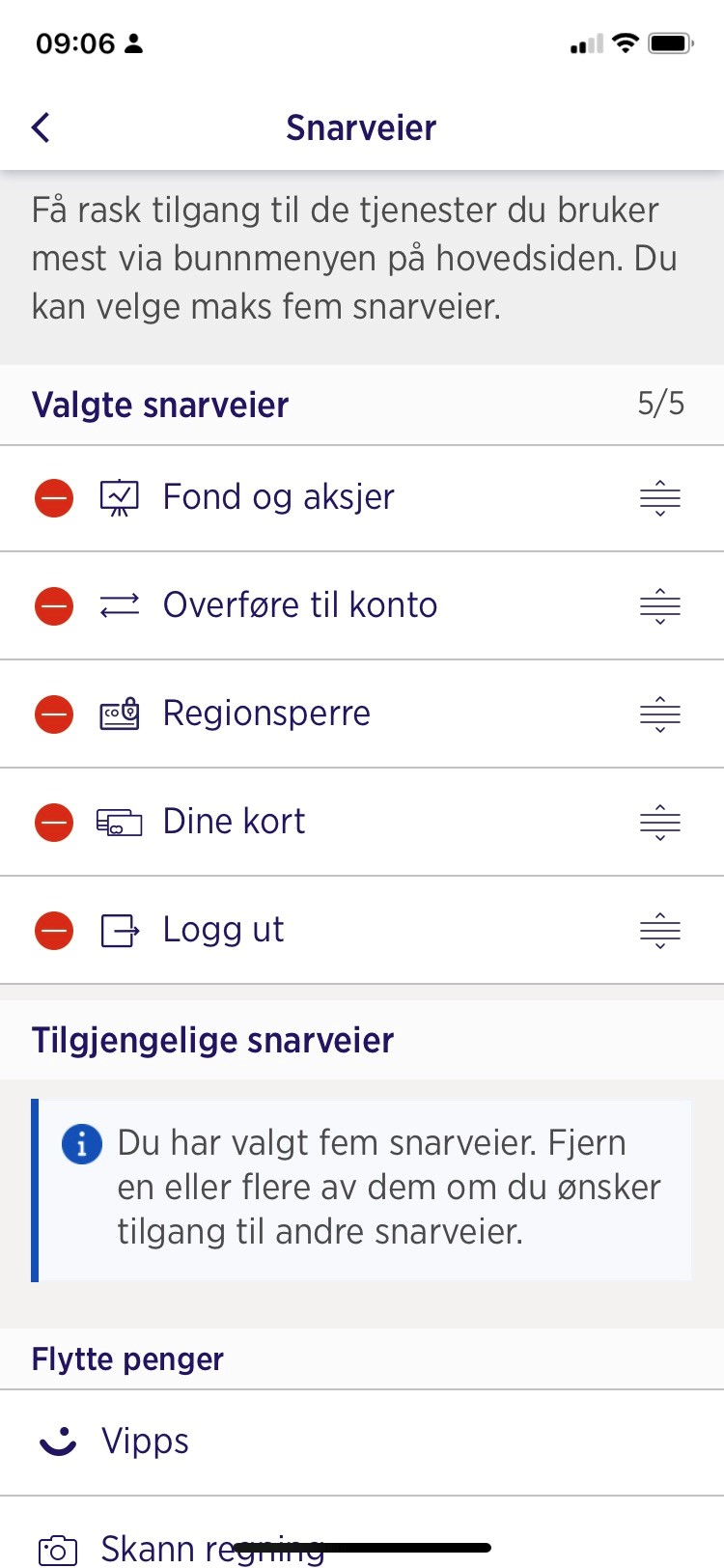
-
Hva betyr feilkode sam-1222?
Feilkoden kommer av at du har hatt mobilbank-appen åpen for lenge i bakgrunnen. Du løser dette ved å lukke alle åpne apper og deretter gå inn på mobilbanken på ny. Hvis dette ikke fungerer, må du avinstallere appen og laste den ned på ny.
-
Hva er feilkode sam-1101?
SAM 1101 kommer av en midlertidig feil, forsikre deg om at du har siste versjon av mobilbank-appen og forsøk igjen senere.
